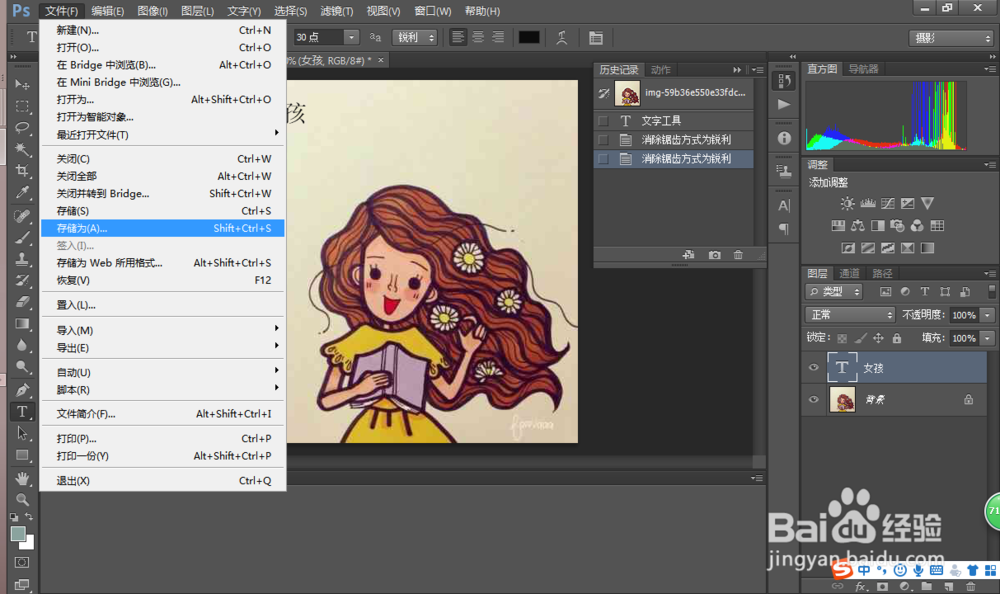1、首先我们双击打开Adobe Photoshop软件,单击页面左上角的“文件”选项,点击“打开”,在文件中选择想要编辑的图片,导入,确定。
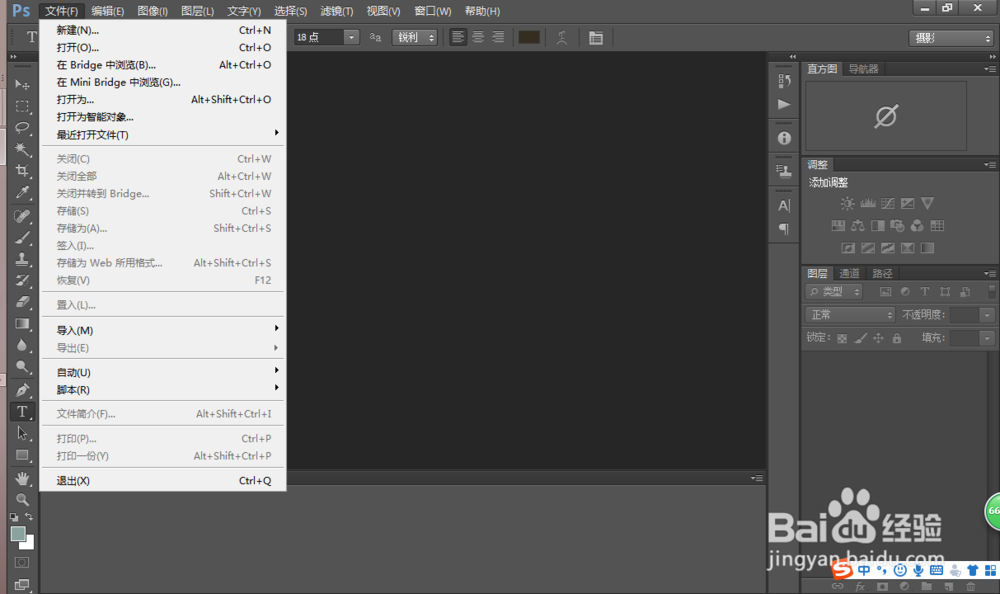
2、找到页面左侧工具栏,选择“T”选项,单击,图片上会出现文字编辑框,编辑需要输入的文字即可。
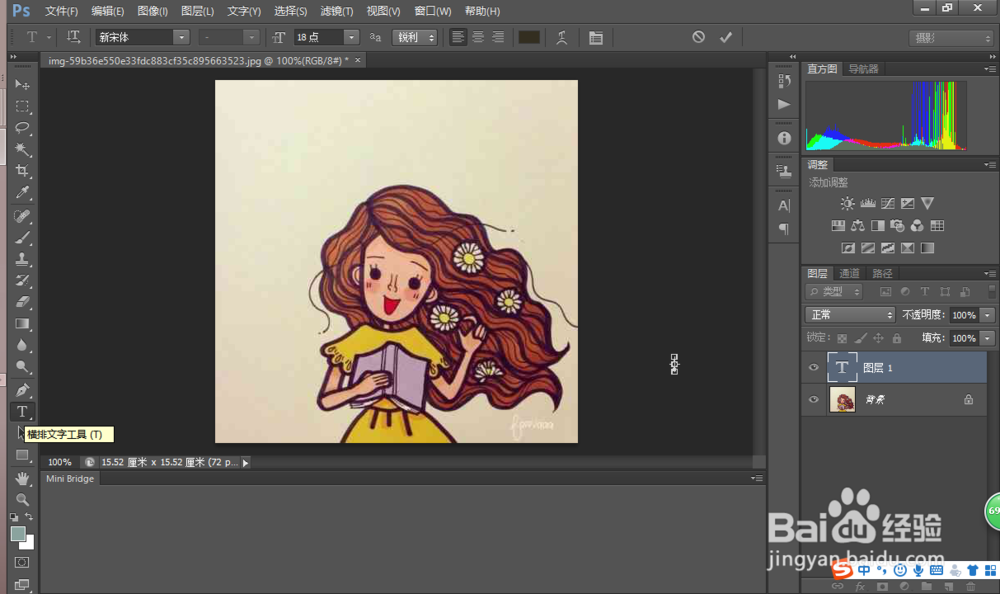
3、如果需要更改字体,我们可以单击页面上方工具栏中的第二个选项,如图所示,先选中编辑好的文字,滚动选择对应的字体,点击选中。
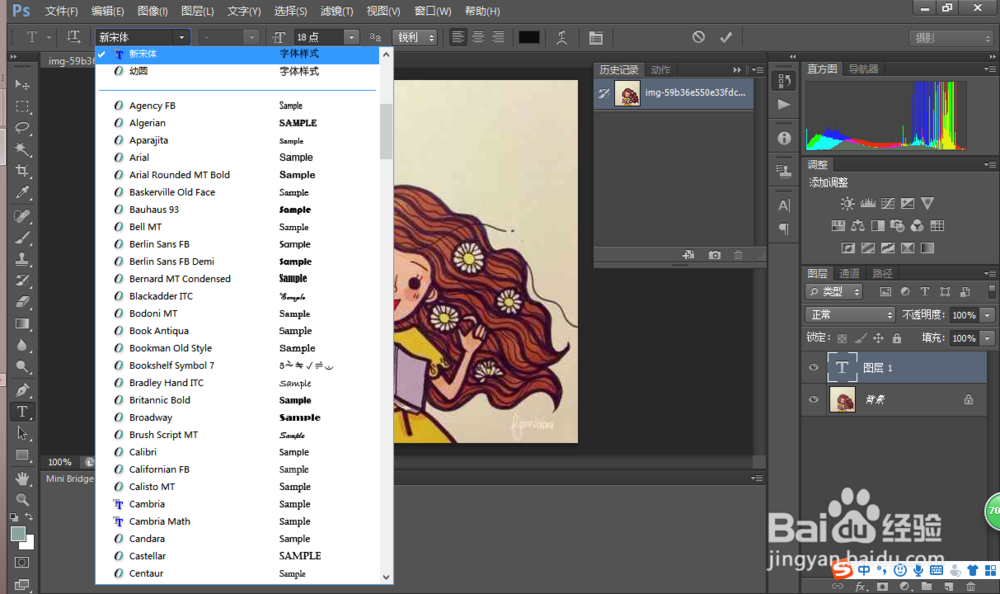
4、如果需要更改字体大小,我们可以单击页面上方工具栏中的第四个选项,点数越大对应的字体越大,选中文字,选择对应的点数。
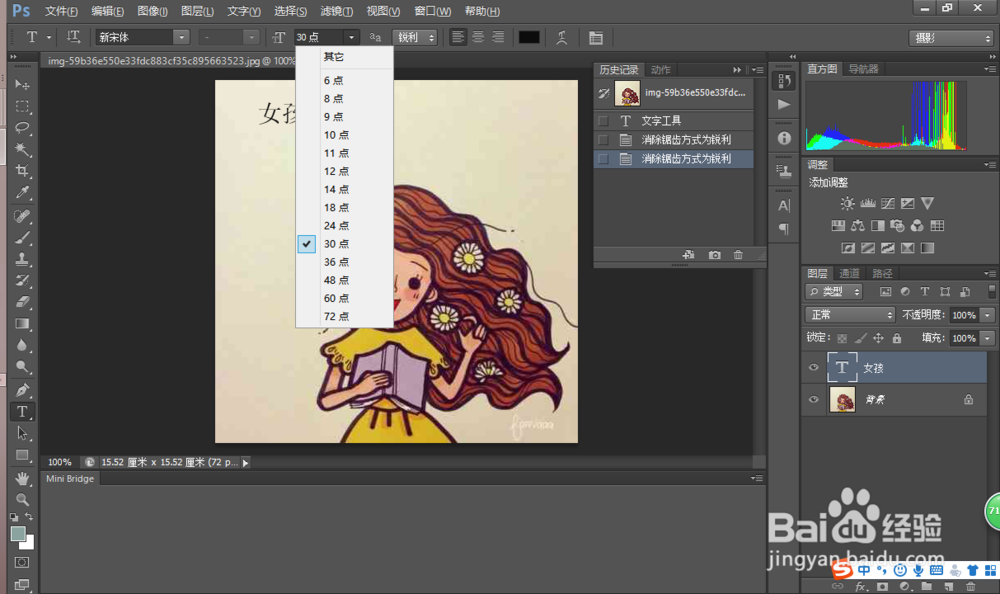
5、页面上方工具栏中的第五个选项是改变文字的清晰度,分为“无”“锐利”“犀利”“浑厚”“平滑”,选择需要的选项,单击。
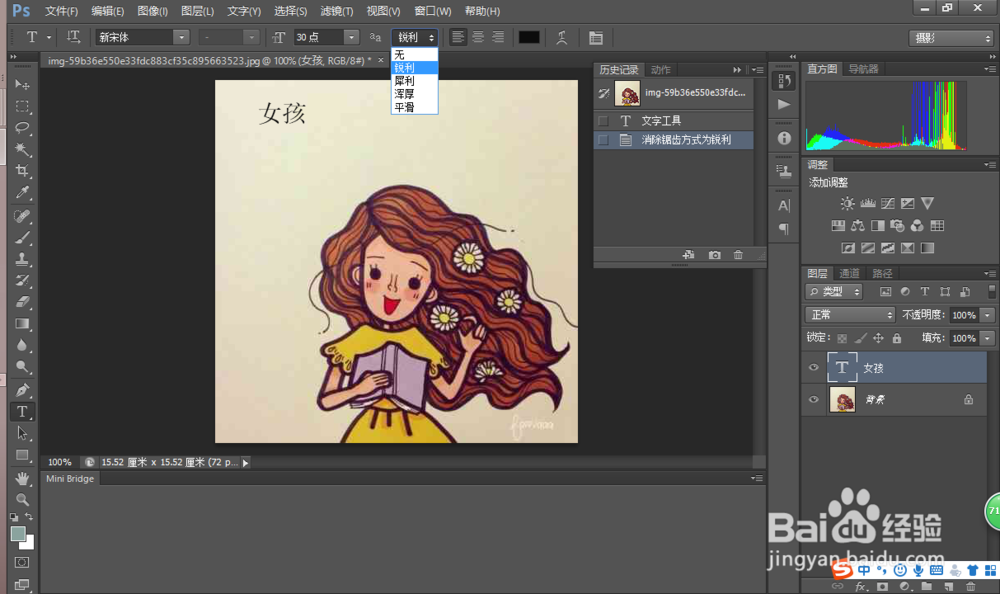
6、最后将编辑好的文字拖动到合适的位置,点击“文件”选项,单击“储存到”按钮,保存到选中的文件夹,关闭软件,完成。